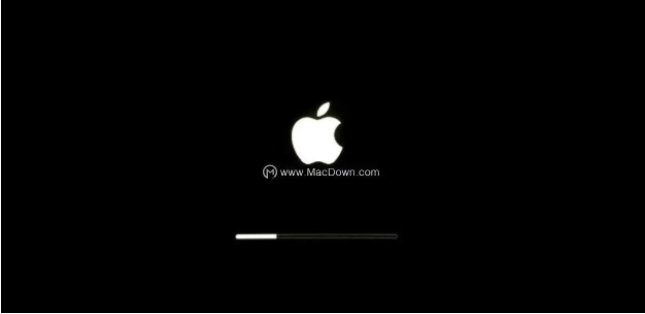工具/原料:系统版本:OS X Yosemite品牌型号:MacBook Air(MJVE2...
工具/原料:
系统版本:OS X Yosemite
品牌型号:MacBook Air(MJVE2CH/A)
方法/步骤:
imac重装系统:
1.时候我们要在电脑关机状态下,键盘长按command R键不放,与此同时按一下开机键松手,此时继续长按command R键不放,直到出现苹果图标。

2.长按command R键不放后,出现下面的界面,当中有 4 个选项,选择“磁盘工具”,然后“继续”。

3.选择系统磁盘,点击抹掉。

4.弹出提示要抹掉“mac os”吗,这里我们的磁盘格式一定要选择APFS格式。

5.抹除中,这里需要耐心等待。
老友一键重装系统教程
目前我们的市面上有很多重装软件,而我们在选择的时候都会犹豫,因为不知道哪一款好用,那么今天小编就给大家带来了老友一键重装系统,那么接下来小编就带大家一起来了解一下吧。

6.抹掉后可以看到,新的磁盘空空如也,旧磁盘里的东西已经全盘抹除,我们先关掉这个页面。

7.回到macOS实用工具界面,选择重新安装 macOS,点击继续,这里我们的电脑要联网。

8.进入安装界面,点击“继续”,选择“同意”之类的条款。

9.直到到下面这个界面,我们只要等待就可以了。

10.安装完成后,根据自己的需要进行一些语言账户等信息设置,最后进入系统界面即可使用。

总结:
以上就是小编的分享,希望对你有所帮助,感谢您看到这里。
虚拟机安装xp教程
相信对电脑比较了解的小伙伴对虚拟机一定不陌生,很多小伙伴都会使用虚拟机来进行一些操作。最近就有用户问小编虚拟机安装xp。那么话不多说,下面由小编我来跟大家说说虚拟机安装xp步骤方法详细教程,大家一起来看看吧。